- Vas skrbi, da glasbeni bot Discord zaostaja? Ta težava je pogosto povezana z regijo glasovnega strežnika.
- Takoj ga spremenite s spodnjimi koraki. Za to morate biti lastnik strežnika ali imeti omogočeno vlogo z dovoljenji strežnika Manager.
- Če bot rythm zaostaja, ne izgubljajte več časa za preverjanje storitve gostovanja.
- Poleg tega preprosta rešitev vključuje nadgradnjo, da se prepreči kakršna koli obremenitev strežnika. To je na voljo glasbenim botom, ki jih gostijo sami.

- Omejevalnik CPU-ja, RAM-a in omrežja z ubijalcem vročih jezičkov
- Integrirano neposredno z Twitch, Discord, Instagram, Twitter in Messengers
- Vgrajeni nadzor zvoka in glasba po meri
- Barvne teme po meri Razer Chroma in vsiljujejo temne strani
- Brezplačen VPN in blokator oglasov
- Prenesite Opera GX
Neskladje omogoča predvajanje pesmi v klepetu in drugi publiki. Vendar včasih razdor glasba bot lahko začne zaostajati med klepetom.
Zdi se, da se ta težava pojavlja zaradi težav z zakasnitvijo, ki jih povzročajo glasovni strežniki Discord. Po mnenju razvijalcev botov je to težavo mogoče rešiti s preklopom regije vašega glasovnega strežnika na drugo regijo.
V tem članku si oglejte korake, ki jih lahko izvedete za odpravljanje težav z zaostajanjem glasbenega bota Discord.
Kako lahko naredim, da glasbeni bot Discord ne zaostaja?
1. Spremenite regijo glasovnega strežnika
- Če želite spremeniti regijo glasu, morate biti lastnik strežnika ali imeti omogočeno vlogo z dovoljenji strežnika Manager.
- Ko dobite dovoljenje, se prijavite na strežnik Discord.
- Kliknite ikono puščice navzdol poleg imena strežnika.
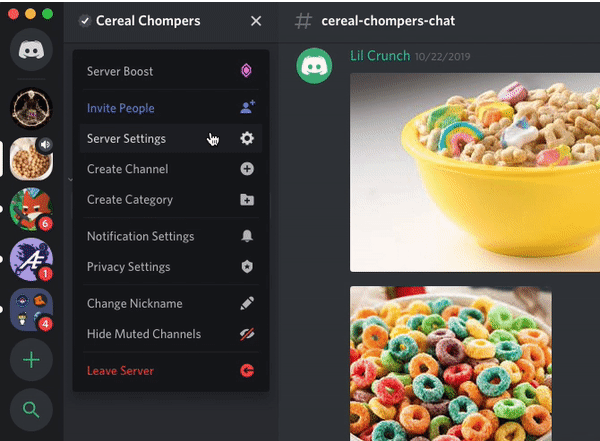
- Izberite Nastavitve strežnika iz kontekstnega menija.
- Na zavihku Pregled poiščite Regija strežnika oddelku.
- Kliknite Sprememba gumb pod Regija strežnika.
- Zdaj izberite strežnik, ki je najbližji vaši regiji.
- Kliknite Shrani spremembo za uporabo sprememb.
Ko so spremembe shranjene, preizkusite glasba znova bot v klepetu ali toku, da vidite, ali še vedno zaostaja. V večini primerov bi morala sprememba regije strežnika odpraviti težavo z zaostajanjem glasbenih botov Discord.
Območje glasovnega strežnika lahko spremenite tudi v razdelku za neposredna sporočila in klice. To storite tako:
- V zgornjem desnem kotu kliknite ikono puščice navzdol, ki prikazuje ime vaše trenutne regije.
- Izberite želeno regijo glasovnega strežnika.
- To je to. Neskladje bi moralo izbrani strežnik uporabiti kot vašo prednostno regijo glasovnega strežnika.
Dejstvo je, da je bližja vaša fizična lokacija strežniku, manjša zakasnitev. Vendar le, če imate odličen ping, ni dovolj.
Vaš prijatelj ali drugi na odkritju bi morali imeti tudi spodoben ping, da bi ga imeli brez zaostajanja izkušnje.
Če so uporabniki strežnikov za neskladje iz dveh različnih ali celo več regij, je bolje, da poiščete srednjo pot med vami in vašimi prijatelji.
2. Preverite svojo storitev gostovanja
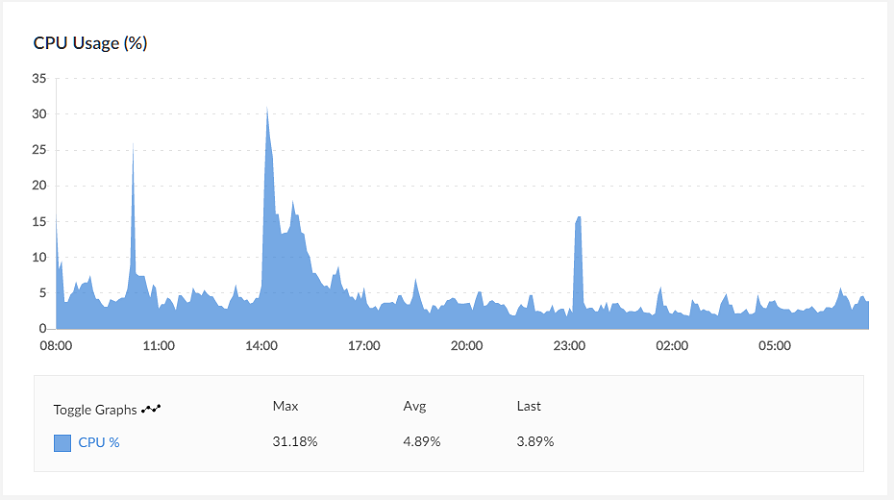
Če gostite Discord glasba bot, preverite, ali to obremenjuje vaš strežnik. Ko poskušate naložiti veliko stvari hkrati, se sredstva, dodeljena vašemu glasba bot lahko sprejme zadetek.
To vodi do težav z jecljanjem in zaostankom. Če se težava ponovi, poskusite poskusiti katero koli drugo neskladje glasba bot. Spreminjanje glasba bot bi vam moral pomagati premagati zaostale težave, ki jih povzročajo omejitve botov.
Težava z zaostajanjem glasbenih botov Discord se običajno pojavi zaradi zakasnitve strežnika. To je mogoče rešiti s spreminjanjem regije strežnika za glas.
Pri glasbenih botih, ki jih gostijo sami, lahko preverite tudi vire gostovanja in nadgradite, da se izognete kakršnemu koli obremenjevanju strežnika.
Iščete najboljše glasbene botove Discord? Oglejte si ta seznam, vključno z našimi najboljšimi izbirami.
Kot trdi več uporabnikov, obstajajo tudi težave s tem, da Discord v svojem brskalniku ne predvaja nobenega zvoka. Če vam ta težava ni tuja, si oglejte to uporaben vodnik takoj.
So vam bili zgornji nasveti in triki koristni? Ne oklevajte in nas obvestite na spodnjem področju za komentarje.

